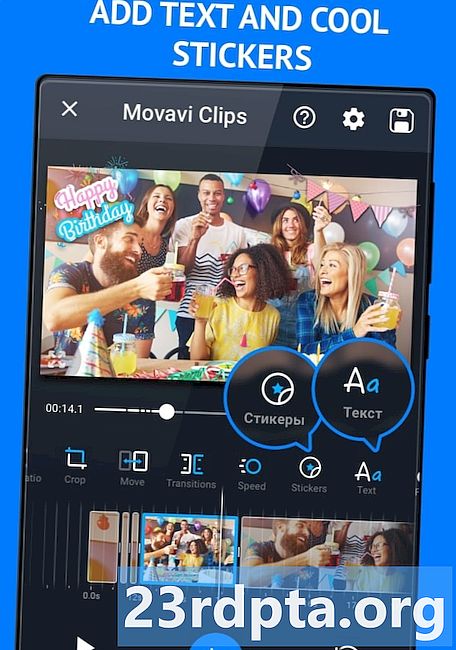Obsah
- Ako zmeniť heslo Netflix v systéme Android
- Ako zmeniť vaše heslo Netflix v PC / Mac / Chrome OS
- Ako zmeniť heslo Netflix v systéme iOS
- Ako niekoho kopnúť alebo odstrániť zariadenie z Netflixu

Tam ste, pripravení sa pozerať na sezónu 5 Black Mirror a nemôžete sa dostať cez prihlasovaciu obrazovku, pretože ste zabudli svoje heslo. Neboj sa - priemerný človek má údajne 90 online účtov, z ktorých všetky vyžadujú heslá. Ak nepoužívate správcu hesiel, môžete ľahko zabudnúť na svoje heslo, ak máte k svojmu menu veľký počet účtov.
Dobrou správou je, že program Netflix umožňuje relatívne ľahko obnoviť heslo, ak ste zabudli. Pozrime sa spoločne, ako si zmeníte heslo a vrátime sa ku všetkému, od veci Stranger Things po Unbreakable Kimmy Schmidt.
Ako zmeniť heslo Netflix v systéme Android
Začnite spustením aplikácie Netflix. Klepnite na ikonu Prihlásiť sa v pravom hornom rohu vedľa tlačidla Pomoc Tlačidlo. Keď sa nachádzate na prihlasovacej obrazovke, klepnite na ikonu Potrebovať pomoc? text pod Prihlásiť sa Tlačidlo. Potom dostanete správu na vyhradenú webovú stránku spoločnosti Netflix, ktorá vám pomôže s prihlásením.
Od tejto chvíle máte k dispozícii tri spôsoby obnovenia hesla: e-mailom, textom alebo hlasovým hovorom. Nezabudnite, že ak chcete vybrať možnosti textového alebo hlasového hovoru, musíte mať prepojené telefónne číslo s účtom Netflix.
Ak vyberiete možnosť e-mailu, zadajte e-mailovú adresu použitú pre vaše prihlasovacie údaje Netflix a klepnite na Pošli mi email Tlačidlo. Odtiaľ skontrolujte svoj hlavný priečinok doručenej pošty, či neobsahuje e-mail od spoločnosti Netflix. Otvorte e-mail a klepnite na Obnoviť heslo, Odkaz otvorí v prehliadači novú kartu, kde môžete vytvoriť a potvrdiť svoje nové heslo.
Ak vyberiete možnosť textu, zadajte telefónne číslo pripojené k vášmu účtu Netflix. Klepnite na ikonu Napíš mi a počkajte niekoľko sekúnd na text, ktorý obsahuje overovací kód. Zadajte verifikačný kód a stlačte kláves overiť Tlačidlo. Potom môžete vytvoriť a potvrdiť nové heslo.
Nakoniec vám možnosť hlasového hovoru umožní, aby vám Netflix zavolal s overovacím kódom. Podobne ako v predchádzajúcom kroku zadajte telefónne číslo pripojené k vášmu účtu Netflix a klepnite na Zavolaj mi, Počkajte niekoľko sekúnd, kým automatizovaný telefónny hovor s overovacím kódom zazvoní. Akonáhle dostanete kód, zadajte ho a stlačte overiť, Po dokončení si môžete vytvoriť nové heslo.
Podrobné pokyny na zmenu hesla Netflix:
- Otvorte aplikáciu Netflix a vyberte položku Prihlásiť sa vpravo hore.
- kohútik Potrebovať pomoc? pod Prihlásiť sa Tlačidlo.
- Vyberte jeden z troch spôsobov obnovenia hesla.
- e-mail
- Zadajte svoju e-mailovú adresu.
- kohútik Pošli mi email.
- Skontrolujte si doručenú poštu, či neobsahuje e-mail od spoločnosti Netflix.
- Otvorte e-mail a klepnite na Obnoviť heslo.
- text
- Zadajte telefónne číslo spojené s vaším účtom.
- kohútik Napíš mi.
- Počkajte na text s overovacím kódom.
- Zadajte verifikačný kód.
- kohútik overiť.
- Hlasový hovor
- Zadajte telefónne číslo spojené s vaším účtom.
- kohútik Zavolaj mi.
- Počkajte na automatizovaný telefonický hovor s overovacím kódom.
- Zadajte verifikačný kód.
- kohútik overiť.
- e-mail
Ako zmeniť vaše heslo Netflix v PC / Mac / Chrome OS
Tento postup je rovnaký, ak chcete zmeniť heslo Netflix na počítači PC alebo Mac. Po vstupe na hlavnú stránku Netflix kliknite na ikonu Prihlásiť sa červené tlačidlo vpravo hore. Odtiaľ kliknite na ikonu Potrebovať pomoc? odkaz pod veľkou červenou Prihlásiť sa Tlačidlo. Potom postupujte podľa všetkých vyššie uvedených krokov.
Ako zmeniť heslo Netflix v systéme iOS
Tento postup sa mierne líši, ak chcete zmeniť heslo vo verzii iOS aplikácie Netflix. Keď otvoríte aplikáciu Netflix, klepnite na ikonu Pomoc v pravom hornom rohu. Odtiaľ klepnite na ikonu Obnoviť heslo voľba. Otvorí sa tak karta v prehliadači Safari, kde môžete postupovať podľa vyššie uvedených krokov.
Môžete tiež klepnúť na ikonu Prihlásiť sa pri prvom otvorení aplikácie. Potom klepnite na ikonu Obnoviť heslo pod tlačidlom Prihlásiť sa Tlačidlo.
Ako niekoho kopnúť alebo odstrániť zariadenie z Netflixu
Netflix vám tiež umožňuje odstrániť profily a zariadenia z vášho účtu. Nemusí to nevyhnutne súvisieť s problémami s prihlásením, ktoré súvisia s vaším heslom, ale pomáhajú pri oddeľovaní všetkých krížov z vášho účtu.
Ak chcete odstrániť profil, otvorte aplikáciu Netflix a prihláste sa. Vyberte profil a potom klepnite na viac na spodnej navigačnej lište. Teraz by ste mali vidieť všetky profily svojho účtu horizontálne rozmiestnené hore.
kohútik Spravujte profily a klepnite na ikonu ceruzky nad menom profilu, ktoré chcete odstrániť. kohútik Odstrániť profil, potom klepnite na Odstrániť profil opäť vo výstražnej výzve.
súvisiace: Tipy pre profesionálov: Získajte Netflix zadarmo a ušetríte až 190 dolárov ročne
Pokiaľ ide o spôsob odstránenia zariadenia, v aplikácii Netflix sa vráťte na domovskú stránku a klepnite na viac v dolnej navigačnej lište. Odtiaľ klepnite na účet, Aplikácia automaticky otvorí kartu prehliadača, ktorá vás zavedie do nastavení účtu.
Posuňte zobrazenie nadol na nastavenie a klepnite na Odhláste sa zo všetkých zariadení, Dostanete upozornenie, ktoré zaistí, že sa chcete odhlásiť zo všetkých svojich zariadení. Ak ste si istí, klepnite na modrú Odhlásiť Sa a máte hotovo. Nezabudnite, že môže trvať až osem hodín, kým vás spoločnosť Netflix odhlási z vašich zariadení.
Tu je postup, ako odstrániť profil na Netflixe:
- Otvorte aplikáciu Netflix, prihláste sa a vyberte svoj hlavný profil.
- kohútik viac na spodnej navigačnej lište.
- kohútik Spravujte profily.
- Klepnite na ikonu ceruzky nad menom profilu, ktoré chcete odstrániť.
- kohútik Odstrániť profil.
- kohútik Odstrániť profil znova, keď sa objaví varovná výzva.
A tu je návod, ako odstrániť zariadenie z Netflixu:
- Otvorte aplikáciu Netflix.
- kohútik viac na spodnej navigačnej lište.
- kohútik účet.
- Posuňte zobrazenie nadol na nastavenie oddiel.
- kohútik Odhláste sa zo všetkých zariadení.
- Klepnite na modrú Odhlásiť Sa Tlačidlo.
Nejaké otázky?